Wordでチラシを作る方法を解説!
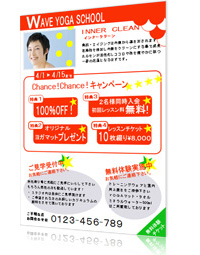
Microsoft Office Wordで作成したデータの印刷はウエーブにおまかせください。通販オフセット印刷の「キレイ」「簡単」「早い」を体験して頂けると思います。
ここではマイクロソフト社Office Wordを使用して制作イメージ(図:右)の様なフライヤー(チラシ)の印刷データの制作の基本からノウハウ、コツを分かりやすくご説明いたします。
以下の点を予めご了承ください。
- 解説の際に使用しておりますワードのバージョンは「Word2003」です。
- ご入稿はWindowsのみ承っております。(Macintoshでのofficeそのまま入稿は対応しておりません)
- Officeソフトでのご入稿法方法は2種類ございます。本チュートリアルは、Officeそのまま入稿(有料オプション)の場合でご紹介しています。
CubePDF入稿(無料)をご利用の場合はこちらをご覧ください。
作り方
Microsoft Officeソフトで作成されたデータをそのままご入稿いただく『Officeそのまま入稿オプション(有料)』を利用しておりますが、Officeで作成されるデータの場合、ご入稿形式を2種類よりお選びいただけます。詳細については下記ページをご参照ください。
最小10部から最大240,000部まで対応 チラシ印刷/フライヤー印刷
広告チラシやリーフレットなど、商品やサービスの魅力を視覚的に伝える「チラシ/フライヤー」。手に取って見てもらう紙媒体として印刷の仕上がりは重要です。
高品質な仕上がりで大ロット対応の「オフセット印刷」、短納期・小部数から印刷できる「オンデマンド印刷」をご用意。ご用途やご予算に合わせお選びいただけます。









